問い合わせの担当者
[お問い合わせ]の[担当者]タブは、従業員が提出した問い合わせを管理/解決する管理者および担当者向けのスペースです。以下のセクションでは、担当者向けのビューと担当者が実行できる操作について詳しく説明します。
[担当者]タブは、管理者と担当者のみに表示されます。
問い合わせの担当者の管理に関するヘルプ動画:
問い合わせの一般的な操作の流れ
- 従業員から、特定のカテゴリーに関する問い合わせが寄せられます。
- 問い合わせのカテゴリーに応じて、該当するユーザー、グループ、部門が[担当者]として割り当てられ、対応します。
- 個人のユーザーが担当者として割り当てられた場合、そのユーザーが対応を開始します。グループ/部門に割り当てられている場合、グループ/部門の責任者は、そのグループ/部門に所属するユーザーに問い合わせを割り当てることができます。また、ユーザーは自分のグループ/部門に割り当てられた問い合わせを引き受けることも可能です。
- 担当者は、問い合わせに対してコメントを追加できます。
- 担当者は、自身や部下にタスクを追加し、割り当てることができます。管理者は、組織内の任意のユーザーにタスクを割り当てることができます。
- 問い合わせが解決すると、ステータスが変更されます。
[担当者]タブのビュー
[お問い合わせ]→[担当者]タブでは、以下に分類された問い合わせを、それぞれのタブで表示できます。
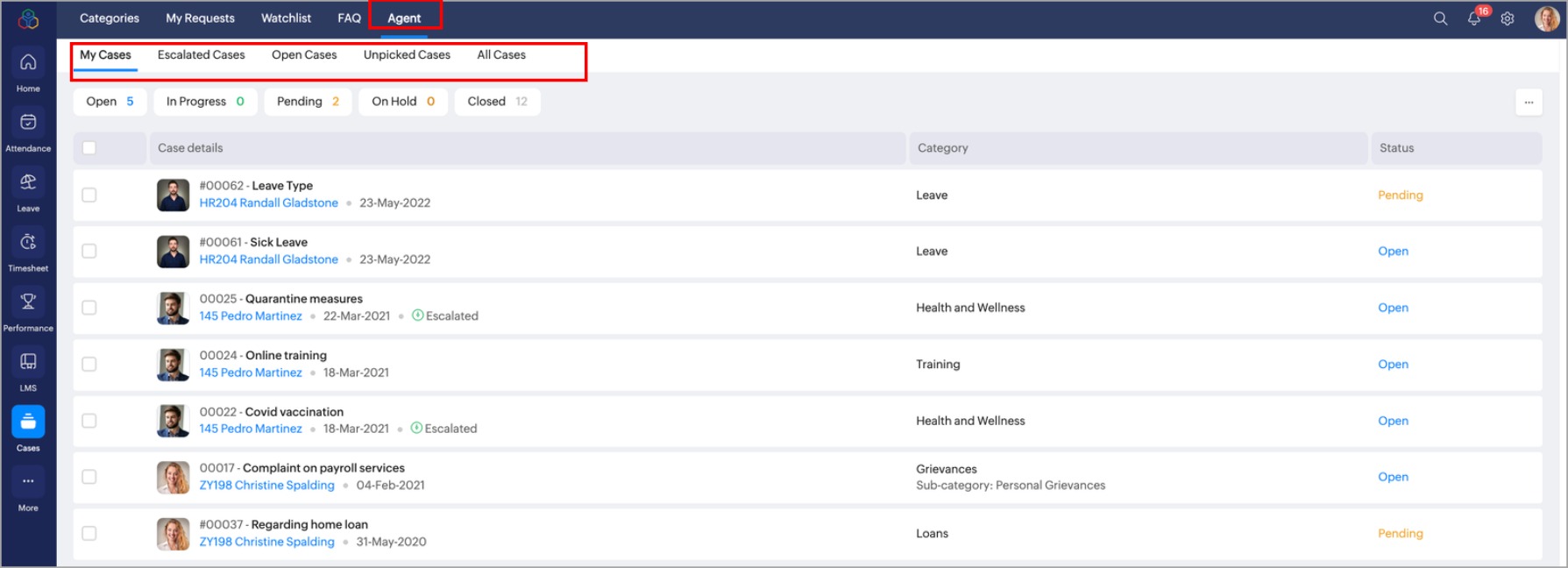
- 自分の問い合わせ:ユーザーが担当者として割り当てられているすべての問い合わせが表示されます。
- エスカレーションされた問い合わせ:定義されたSLAに基づいてエスカレートされた問い合わせが表示されます。
- 未対応の問い合わせ:未対応または進行中のすべての問い合わせが表示されます。
- 未管理:カテゴリー管理者によってまだ担当者に割り当てられていないすべての問い合わせが表示されます。
[未管理]のタブは、[カテゴリー管理者による問い合わせの割り当てを必須にする]が有効になっている場合にカテゴリー管理者として割り当てられているユーザーにのみ表示されます。詳細については、問い合わせのカテゴリーの[設定]をご参照ください。
- すべての問い合わせ:管理者は、すべての問い合わせを表示できます。
ユーザーがメンションされたすべての問い合わせは、注目リストに表示されます。詳細については、問い合わせの注目リストをご参照ください。
カテゴリー管理者による問い合わせの割り当て
カテゴリー管理者は、担当のカテゴリーで提出された問い合わせに担当者を割り当てたり、割り当てを解除したりすることが可能です。
特定のカテゴリーで提出された問い合わせの割り当てを必須にするには、[カテゴリー管理者による問い合わせの割り当てを必須にする]を有効にします。詳細については、問い合わせのカテゴリーの「設定」をご参照ください。有効にすると、対象のカテゴリーの担当者は、カテゴリー管理者が割り当てない限り、問い合わせを受け持つことはできません。
問い合わせに担当者を割り当てるには
- [お問い合わせ]→[担当者]の順に移動します。
- 担当者を割り当てたい問い合わせをクリックします。
- 担当者のドロップダウンを使用して、割り当てる担当者を選択します。
問い合わせに割り当てられた担当者を解除するには
- [お問い合わせ]→[担当者]→[すべての問い合わせ]の順に移動します。
- 担当者を解除する問い合わせをクリックします。
- 画面右上の[…](その他)アイコンをクリックします。
- [割り当てを解除する]を選択します。対象の問い合わせから担当者が解除されます。
割り当てられた問い合わせから自分自身を解除するには
誤って問い合わせに割り当てられた場合や、何らかの理由で担当を外れる必要がある場合、担当者と管理者は自分の割り当てを解除できます。
- [お問い合わせ]→[担当者]→[すべての問い合わせ]の順に移動します。
- 対象の問い合わせをクリックします。
- 画面右上の[…](その他)アイコンをクリックします。
- [割り当てを解除する]を選択します。対象の問い合わせから解除されます。
問い合わせの解決
担当者は、割り当てられた問い合わせに対する回答を提供することで、問い合わせを解決することが可能です。
問い合わせを解決するには
- [お問い合わせ]→[担当者]の順に移動します。
- [自分の問い合わせ]または[エスカレーションされた問い合わせ]に移動して、自分に割り当てられた問い合わせを確認します。
- ステータスに基づいて問い合わせを抽出するには、ドロップダウンを使用して以下を選択します。
- [オープン]:ステータスが未対応の問い合わせを表示します。
- [進行中]:ステータスが進行中の問い合わせを表示します。
- [待機中]:ステータスが待機中(処理待ち)の問い合わせを表示します。
- [保留中]:ステータスが保留中(一時停止)の問い合わせを表示します。
- 対応するには、対象の問い合わせをクリックします。
- コメント欄に問い合わせに対する回答を入力します。
- [コメント]セクションでは、次の操作を実行できます。
・問い合わせに対するコメントを追加し、体裁を整える。
・リンクを追加し、問い合わせを解決するための参照としてファイルを添付する。
・「よくある質問」を追加する、または、既存の「よくある質問」を添付する。 - 右側のセクションでは、問い合わせのステータスの変更、優先度の設定、担当者の変更が可能です。
「よくある質問」の追加および添付に関する詳細については、「よくある質問」の該当の項目をご参照ください。
- 必要な情報を入力したら、[送信する]をクリックします。
回答があった旨が申請者に通知されます。 - ステータスを変更して問い合わせを送信するには、以下の画像のようにドロップダウンを使用します。
「よくある質問」の追加と質問
問い合わせに対応する際、担当者または管理者は既存の「よくある質問」を使用するか、新たに作成して回答を補足できます。
既存の「よくある質問」を添付するには
- [お問い合わせ]→[担当者]の順に移動します。
- [すべての問い合わせ]/[自分の問い合わせ]/[未割り当て]から、担当している問い合わせを選択します。
- コメント入力欄で、[よくある質問を添付する]をクリックします。
- 該当する「よくある質問」の[添付する]をクリックします。
- 「よくある質問」がコメント欄に添付されます。
- [保存する]ボタンをクリックします。
- 申請者は「よくある質問」をクリックすると、「よくある質問」について知ることができます。
新規の「よくある質問」を追加するには
- [お問い合わせ]→[担当者]の順に移動します。
- [すべての問い合わせ]/[自分の問い合わせ]/[未割り当て]から、担当している問い合わせを選択します。
- コメント入力欄で、[よくある質問を追加する]をクリックします。
- 「よくある質問」の質問と回答を入力します。
- よくある質問に関連するタグを追加します。
- 「よくある質問」に参考情報を添付します。
- [保存する]をクリックします。「よくある質問」が追加されます。
- [保存して添付する]をクリックします。「よくある質問」が追加され、対象の問い合わせに添付されます。
Zoho CRM 管理者向けトレーニング
「導入したばかりで基本操作や設定に不安がある」、「短期間で集中的に運用開始できる状態にしたい」、「運用を開始しているが再度学び直したい」 といった課題を抱えられているユーザーさまに向けた少人数制のオンライントレーニングです。
日々の営業活動を効率的に管理し、導入効果を高めるための方法を学びましょう。
Zoho Campaigns Resources
Zoho WorkDrive Resources
New to Zoho Workerly?
New to Zoho Recruit?
New to Zoho CRM?
New to Zoho Projects?
New to Zoho Sprints?



















